Как настроить и использовать собственный защищенный почтовый сервер
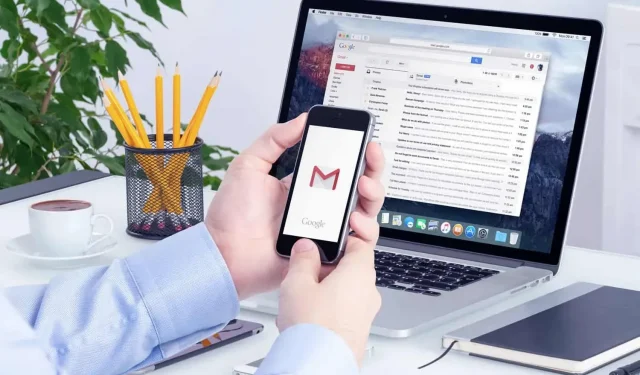
Если вы хотите должным образом защитить свою электронную почту, вы должны использовать безопасный почтовый сервер. Вот как это настроить.
Недавнее исследование Verizon показало, что 96% атак с использованием социальной инженерии осуществляются через электронную почту, и только по этой причине вы можете подумать о дополнительной защите. Давайте посмотрим, что означает термин «защищенный почтовый сервер», его преимущества и недостатки и как его настроить.
Что такое безопасный почтовый сервер?
Основное отличие обычного почтового сервера от защищенного — уровень защиты. Защищенные серверы имеют дополнительные функции безопасности, настройка которых требует времени и усилий, но они могут лучше защитить от хакеров и других злоумышленников.
Для простоты использование безопасного адреса электронной почты не сильно отличается от использования «классического» электронного письма — например, вам не нужно больше ничего изучать. Однако вы должны быть уверены, что выбранный вами провайдер действительно использует безопасный сервер. Некоторые провайдеры, такие как Google или Microsoft, заявляют, что их услуги безопасны, и так оно и есть. Но эти сервисы не могут предложить такой же уровень контроля и безопасности, который вы бы имели с собственным защищенным сервером.
По-настоящему безопасный почтовый сервер не может получить доступ к вашим разговорам, не может отслеживать вас, не показывать вам целевую рекламу и не архивировать какие-либо данные или метаданные.
Преимущества и недостатки защищенного почтового сервера
Как и в случае любого технического решения, вы должны знать о плюсах и минусах использования защищенного почтового сервера.
Преимущества:
- Повышенная безопасность.
- Сервер недоступен для вашего работодателя или поставщика услуг электронной почты.
- Больше контроля над управлением электронной почтой.
- Расширенные функции обычно недоступны на основных почтовых серверах.
Недостатки:
- Создание защищенной электронной почты требует времени.
- Это тоже требует определенной ответственности.
- Для этого требуется достаточно места на диске.
Другими словами, конфиденциальность, безопасность и надежность являются основными причинами, по которым вы можете решить создать собственный частный почтовый сервер.
Настроить безопасный почтовый сервер
Хотя идея создания безопасного почтового сервера может показаться сложной, на самом деле это довольно просто. Это все еще немного технически, но в Интернете есть множество ресурсов, которые помогут вам на каждом этапе пути.
Вот некоторые из вещей, которые вам понадобятся, прежде чем вы начнете:
- Доменное имя (yourdomain.com), которое будет использоваться для вашего адреса электронной почты.
- Сервер в облаке или выделенный сервер с процессором не менее 1 ГГц, 1 ГБ оперативной памяти и 5 ГБ дискового пространства.
- Бесплатная программа Mailcow .
При создании защищенного персонального почтового сервера лучше выбрать облачный сервер, а бизнесу будет выгоднее иметь выделенный сервер.
Первым шагом является настройка DNS. Вы можете использовать DNS регистратора, выполнив следующие действия:
- Войдите в регистратор.
- Определите серверы имен для вашего домена.
- Установите для записи A mail.example.com основной IP-адрес сервера.
- Установите запись MX с example.com на mail.example.com.
Если вы используете внешнюю запись DNS, вы должны выполнить те же действия, но настроить серверы имен так, чтобы они соответствовали вашей внешней DNS. Также обратите внимание, что DNS требуется от 24 до 48 часов для распространения и возможности отправлять и получать электронные письма.
Затем нужно установить сам почтовый сервер. В случае, который нас здесь интересует, вам нужно подключиться к серверу по SSH, затем обновить систему, установить curl и git, загрузить докер, и компоненты докета сделают все исполняемым.
Следующий шаг — убедиться, что ваш umask такой же, как 0022, и изменить каталог /opt. Затем вы загрузите файлы Mailcow, поместите их в папку Mailcow, а затем сгенерируете файл конфигурации. Вы извлекаете изображения, запускаете файл композитора, и ваша установка завершена. После этого вы сможете подключиться к своему серверу с учетными данными администратора.
Выберите уникальный пароль, а затем введите адреса электронной почты по вашему выбору в панели управления. Затем щелкните вкладку «Входящие», чтобы добавить пользователей.
Наконец, чтобы получить доступ к своему почтовому ящику, используйте веб-интерфейс по адресу http://mail.yourdomain.com/SOGo/. Оттуда вы можете отправлять и получать электронные письма, проверять свой календарь и многое другое.
Добавить комментарий